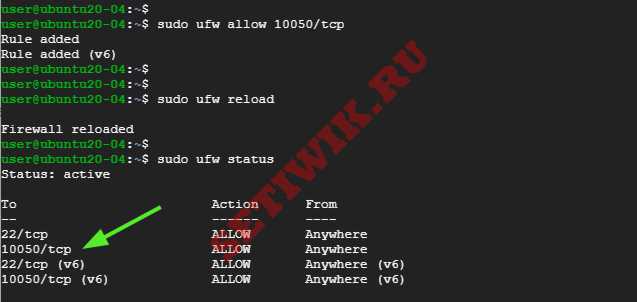- Установка и настройка Zabbix агента в Ubuntu
- Установка и настройка zabbix агента в Ubuntu Linux
- Шаг 1: Включите репозиторий Zabbix на удаленном хосте
- Шаг 2: Установка Zabbix агента
- Шаг 3: Настройка Zabbix агента
- Шаг 4: Настройка брандмауэра
- Шаг 5: Добавление Хоста на Zabbix — Server Ubuntu Linux
- Заключение
- #Автоматизация #Технологии #Процессы #ИТ #Записки #Журнал #Блог #Форум
Установка и настройка Zabbix агента в Ubuntu
В Ubuntu/Debian Zabbix агент устанавливается довольно легко.
Изначально достаточно ввести команду установки:
sudo apt install zabbix-agent
И немного изменить конфигурационный файл /etc/zabbix/zabbix_agentd.conf
А именно указать:
LogFileSize=1 (размер файла логов в мегабайтах)
EnableRemoteCommands=1 (разрешить выполнение команд в системе Zabbix сервером)
Server=192.168.1.11 и ServerActive=192.168.1.11 (ip адрес удаленного Zabbix сервера)
Hostname=имя (такое же как hostname текущей системы)
ListenIP=192.168.1.1 (если в системе несколько сетевых интерфейсов с разными IP адресами и необходимо чтобы zabbix агент работал на конкретном из них, а не на всех, то укажем его)
Редактировать конфигурационный файл можно например стандартным текстовым редактором nano (в котором Ctrl+O и Enter служит для сохранения изменений, а Ctrl+X для выхода).
Пример открытия файла в текстовом редакторе nano:
sudo nano /etc/zabbix/zabbix_agentd.conf
Если на сервере много IP адресов, а zabbix-agent должен работать на одном, а не на всех, то укажем его:
Если необходимо чтобы zabbix агент запускался от имени пользователя root, то укажем root в файле /etc/default/zabbix-agent.
Перезапустим Zabbix агент чтобы изменения в конфигурационном файле вступили в силу:
sudo /etc/init.d/zabbix-agent restart
Посмотреть на каких сетевых интерфейсах запущен zabbix-agent можно так:
sudo netstat -tulpn | grep :10050
Проверим запустится ли zabbix-agent после перезапуска системы и при при необходимости активируем автозапуск:
sudo systemctl is-enabled zabbix-agent.service sudo systemctl enable zabbix-agent.service
Если используется iptables, то добавим два правила (можно также добавить к правилам, например -s 192.168.0.20, если нужно разрешить подключение к агенту только с конкретных IP-адресов):
sudo iptables -A INPUT -s 192.168.0.20 -p tcp --dport 10050 -j ACCEPT sudo iptables -A INPUT -s 192.168.0.20 -p tcp --dport 10051 -j ACCEPT
Установка и настройка zabbix агента в Ubuntu Linux
Zabbix agent устанавливается на удаленном хосте для мониторинга жесткого диска, процессора памяти и т. д. Агент собирает данные и отправляет их обратно на Zabbix — сервер.
Агенты Zabbix могут использовать пассивные или активные проверки для передачи информации. При пассивной проверке Zabbix-сервер (poller) запрашивает у агента определенную информацию, и агент отправляет обратно значение. В активной проверке агент обрабатывает все данные и отправляет их на Zabbix-сервер. Однако агент периодически подключает сервер для сбора метрики, которую необходимо отслеживать.
Эту инструкцию мы начнем с установки Zabbix агента на удаленный хост Ubuntu 20.04, а затем добавим Хост на панель мониторинга Zabbix server.
Рекомендую. к прочтению:
Шаг 1: Включите репозиторий Zabbix на удаленном хосте
Как всегда начните с обновления списков пакетов на удаленном хосте.
Затем загрузите Zabbix файл из репозитория Центра загрузки Zabbix. Делается это следующим образом.
Затем включите его с помощью команды dpkg следующим образом:
$ sudo dpkg -i zabbix-release_5.0-1+focal_all.deb
Далее обновите индекс пакетов Ubuntu, чтобы убедиться, что репозиторий синхронизирован
Шаг 2: Установка Zabbix агента
Как только репозиторий будет создан, установите Zabbix агент в Ubuntu Linux.
После завершения установки проверьте, работает ли демон Zabbix-agent следующим образом:
Zabbix — agent прослушивает порт 10050. Возможно, вы захотите проверить это. Сделать проверку можно с помощью команды netstat:
На изображении выше видно, что Служба Zabbix agent запущена и работает.
Шаг 3: Настройка Zabbix агента
Мы установили агент Zabbix и работает он как ожидалось. Но этого недостаточно. Нам нужно внести несколько изменений в конфигурационный файл. Сделайте изменения в файле /etc/zabbix/zabbix_agentd.conf, чтобы агент мог взаимодействовать с сервером Zabbix..
$ sudo vim /etc/zabbix/zabbix_agentd.conf
Здесь мы собираемся включить пассивные проверки агента. Сначала найдите переменные “server” и “Hostname” в файле zabbix_agentd.conf.
Например, мой IP адрес Zabbix-сервера — 10.128.0.16, а имя хоста (client system).
Сохраните изменения и выйдите из файла. Затем перезапустите службу Zabbix agent для внесения изменений.
$ sudo systemctl restart zabbix-agent
Примечание: Если вы настраиваете активную проверку, то ищите переменную “ServerActive” и используйте порт 10051.
Шаг 4: Настройка брандмауэра
Последним шагом в настройке хоста является разрешение порта, который Zabbix агент слушает через брандмауэр. Если у вас включен брандмауэр UFW, выполните следующие команды:
Затем перезагрузите брандмауэр
А так же убедитесь, что порт был открыт и разрешен на брандмауэре.
Идеально! Теперь zabbix — агент должен работать.
Шаг 5: Добавление Хоста на Zabbix — Server Ubuntu Linux
По умолчанию Zabbix отслеживает только тот сервер, на котором он установлен. В этом разделе мы добавим Zabbix-Host на Zabbix-Server через браузер.
Итак, войдите в свой экземпляр Zabbix-сервера используя браузер.
В левой навигационной панели выберите пункт Configuration > > Hosts
Перейдите в правый верхний угол и нажмите кнопку «Создать хост«. (Create host)
В появившемся окне заполните данные удаленного хоста, такие как имя хоста. видимое имя, IP-адрес, краткое описание и нажмите на кнопку «Выбрать» (Select) рядом с текстовым полем «Группы«.
В появившемся списке выберите пункт «Серверы Linux‘ и нажмите кнопку «Выбрать«.
Это приведет вас обратно, и вы сможете просмотреть только что добавленную группу, как показано ниже.
Затем перейдите на вкладку «шаблоны» (Templates) и нажмите кнопку «Выбрать» рядом с текстовым полем «Связать новые шаблоны» (Link new Templates).
Нажмите на кнопку «Выбрать«(Select) рядом с текстовым полем «Группа хостов«, как показано на рисунке.
Нажмите на опцию «Шаблоны/операционные системы» (Templates/Operating systems), как показано на рисунке.
Затем выберите опцию «Template OS Linux by Zabbix agent’ и нажмите кнопку «Выбрать» (Select).
Затем нажмите на кнопку «Добавить» (Add).
Теперь ваш хост будет указан на панели мониторинга, как показано на рисунке ниже.
Заключение
В этой инструкции мы подробно показали, как установить агент Zabbix в системе Ubuntu 20.04 Linux. А так же как настроить его для связи с сервером Zabbix. Это поможет вам активно отслеживать целевые локальные ресурсы и приложения.
#Автоматизация #Технологии #Процессы #ИТ #Записки #Журнал #Блог #Форум
service zabbix-server start -Запустить службу Заббикс Сервера
/etc/init.d/zabbix-server start — или Запустить службу Заббикс Сервера
service zabbix-server restart -Перезапустить службу Заббикс Сервера
service zabbix-agent restart -Перезапустить службу Заббикс Агента
nano /usr/local/etc/zabbix_server.conf — редактируем Конфигурацию Сервера
nano /usr/local/etc/zabbix_agentd.conf — редактируем Конфигурацию Агента
service zabbix-server status — Просмотр статуса службы Заббикс Сервера
cp -f /etc/mysql/my.cnf /etc/mysql/my051018.cnf — делаем копию конфига MySQL
nano /etc/mysql/my.cnf — редактируем конфиг MySql
service mysql restart — перезапуск перезапуск sql
shutdown -r now — перезагрузка
su -c ‘/sbin/shutdown now’ — алт
shutdown -h now — выключение
перезагрузки кэша конфигурации сервера
zabbix_server -c /usr/local/etc/zabbix_server.conf -R config_cache_reload
использования административных функций для вызова выполнения очистки базы данных:
zabbix_server -c /usr/local/etc/zabbix_server.conf -R housekeeper_execute
htop — диспетчер задач
iftop — позволяющей смотреть сетевую загрузку в режиме реального времени
screenrc http://itman.in/ssh-screen/ удаленые ssh в одном окне
удаленная перезагрузка через агента
zabbix_get -s 192.168.326.7 -p 10050 -k system.run[«shutdown -r -f»]
zabbix_get -s IP -k agent.version — Узнать версию агента на удаленном хосте через Заббикс Сервер
zabbix_get -s 192.168.175.6 -p 10050 -k agent.ping проверка агента со стороны сервера
zabbix_get -s 192.168.175.160 -k ‘proc.num[cron]’ проверка служб
zabbix_get -s 192.168.321.3 -k ZScript[hard,discovery,temperature] пример скрипта через агента
web.test.fail [шаг]- доступность веб интерфейса
web.test.in[шаг,,bps] — Медленно отвечает Веб
web.test.error[шаг] — ошибка Вею сценария
web.test.rspcode[шаг] — Код ответа указаного шага
web.test.time[шаг,resp] — Медленная Авторизация